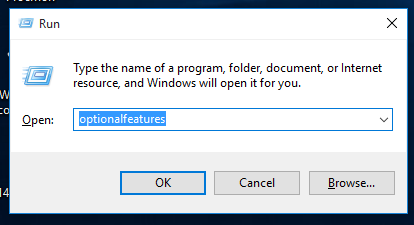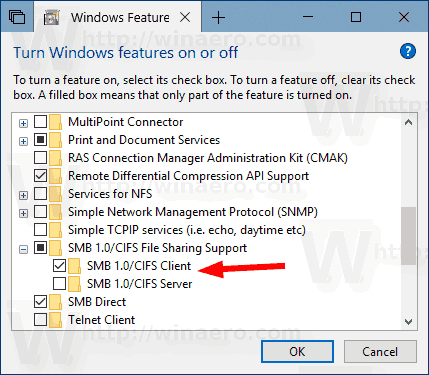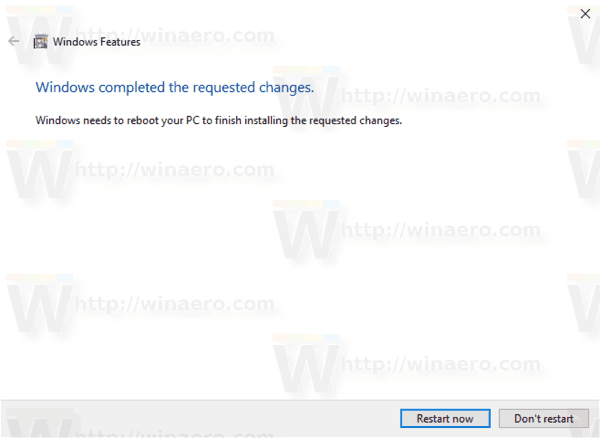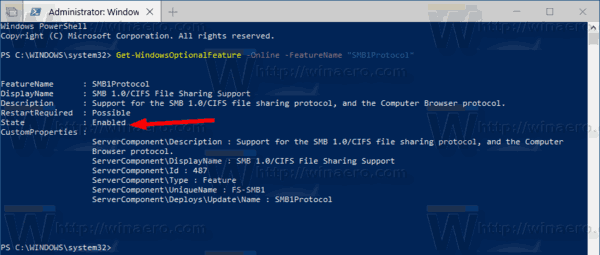In diesem Artikel erfahren Sie, wie Sie das SMB1-Dateifreigabeprotokoll aktivieren. In modernen Windows 10-Versionen ist es aus Sicherheitsgründen deaktiviert. Wenn Sie jedoch Computer in Ihrem Netzwerk haben, auf denen Systeme vor Windows Vista oder Android- oder Linux-Apps ausgeführt werden, die nur mit SMB v1 funktionieren, müssen Sie das Netzwerk mit diesen Geräten aktivieren.
Werbung
Das SMB-Protokoll (Server Message Block) ist das Netzwerk-Dateifreigabeprotokoll von Microsoft Windows. Der Satz von Nachrichtenpaketen, die eine bestimmte Version des Protokolls definieren, wird als Dialekt bezeichnet. Das Common Internet File System (CIFS) ist ein Dialekt von SMB. Sowohl SMB als auch CIFS sind auch in VMS verfügbar. Es ist erwähnenswert, dass sowohl SMB als auch CIFS auch auf anderen Betriebssystemen wie Linux und Android über alternative Implementierungen von Drittanbietern verfügbar sind. Als Referenz siehe die folgenden MSDN-Artikel .
Die Implementierung des SMB-Protokolls durch Microsoft enthält die folgenden Ergänzungen:
So aktivieren Sie das Minecraft-Behalten des Inventars
- Dialektverhandlung
- Ermitteln anderer Microsoft SMB Protocol-Server im Netzwerk oder Durchsuchen des Netzwerks
- Drucken über ein Netzwerk
- Authentifizierung für Datei-, Verzeichnis- und Freigabezugriff
- Datei- und Datensatzsperre
- Benachrichtigung über Datei- und Verzeichnisänderungen
- Erweiterte Behandlung von Dateiattributen
- Unicode-Unterstützung
- Opportunistische Schlösser
Das SMBv1-Protokoll ist veraltet und unsicher. Bis Windows XP war dies die einzige Wahl. Es wurde von SMB2 und späteren Versionen abgelöst, die überlegene Leistung und bessere Sicherheit bieten. SMB v1 wird von Microsoft nicht mehr empfohlen. Ab Windows Vista hat Microsoft eine neue Version von SMB implementiert, die als SMB2 bezeichnet wird. Ältere Windows-Versionen und viele Apps, die unter Android und Linux ausgeführt werden, unterstützen jedoch keine neueren Versionen von SMB, sodass es unmöglich ist, Windows-PCs mit solchen Geräten zu vernetzen, wenn nur SMB v2 / v3 aktiviert ist.
SMB1 ist ab Windows 10 Version 1709 'Fall Creators Update' standardmäßig deaktiviert. Wenn Sie also SMB1 aktivieren müssen, gehen Sie wie folgt vor. Stellen Sie vor dem Fortfahren sicher, dass Ihr Benutzerkonto über Folgendes verfügt Administratorrechte . Befolgen Sie nun die nachstehenden Anweisungen.
So aktivieren Sie SMB1 in Windows 10 , Mach Folgendes.
füge ein Gerät zum Google Geräte-Manager hinzu
- Drücken Sie die Win + R-Tasten, um Ausführen zu öffnen und einzugeben
optionalfeatures.exein das Feld Ausführen.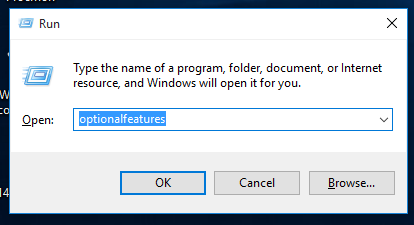
- Finden Unterstützung für SMB 1.0 / CIFS-Dateifreigabe in der Liste und aktivieren Sie das Kontrollkästchen daneben.
- Alternativ können Sie es erweitern und je nach Wunsch nur Client oder Server aktivieren.
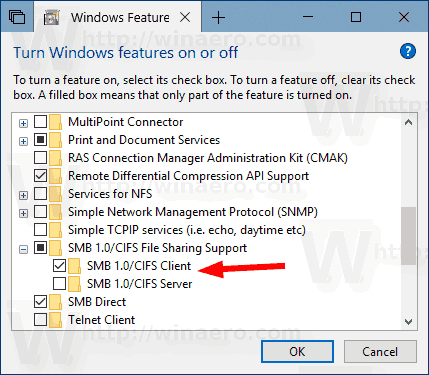
- Klicken Sie auf die Schaltfläche 'Neustart', wenn Sie dazu aufgefordert werden.
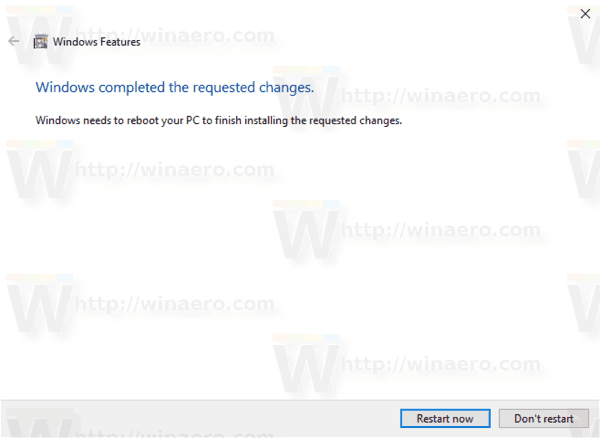
Danach funktioniert SMB1 unter Windows 10.
Durch Deaktivieren der oben genannten Optionen wird die SMB1-Unterstützung vom Betriebssystem entfernt.
Alternativ können Sie SMB1 mit PowerShell aktivieren oder deaktivieren.
So ändern Sie mein Standard-Gmail-Konto
Aktivieren oder deaktivieren Sie das SMB1-Protokoll in Windows 10 mit PowerShell
- Öffnen Sie PowerShell als Administrator Tipp: Sie können Fügen Sie das Kontextmenü 'PowerShell als Administrator öffnen' hinzu .
- Geben Sie den folgenden Befehl ein oder kopieren Sie ihn:
Get-WindowsOptionalFeature -Online -FeatureName 'SMB1Protocol'
Es wird angezeigt, ob Sie das SMB1-Protokoll aktiviert haben oder nicht.
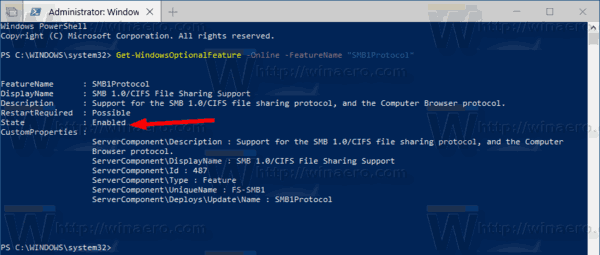
- Führen Sie den Befehl aus, um die Funktion zu aktivieren
Enable-WindowsOptionalFeature -Online -FeatureName 'SMB1Protocol' -All
- Führen Sie den folgenden Befehl aus, um die Funktion zu deaktivieren:
Disable-WindowsOptionalFeature -Online -FeatureName 'SMB1Protocol'
- Bestätigen Sie den Vorgang und Sie sind fertig.
Das ist es.